e-Taxのメッセージボックスにアクセスする方法の比較(2025年02月17日時点)
確定申告など税務関係の手続きをe-Taxで行った場合、その通知などはメッセージボックスに届きます。
確認する流れとしては、e-Taxにログインしてメッセージボックスを開く。
出来るだけ、手間暇少なくアクセスしたいものです。
e-Taxのメッセージボックス
e-Taxのメッセージボックスというのは、こういうものです。
e-Taxホームページ
メッセージボックスについて
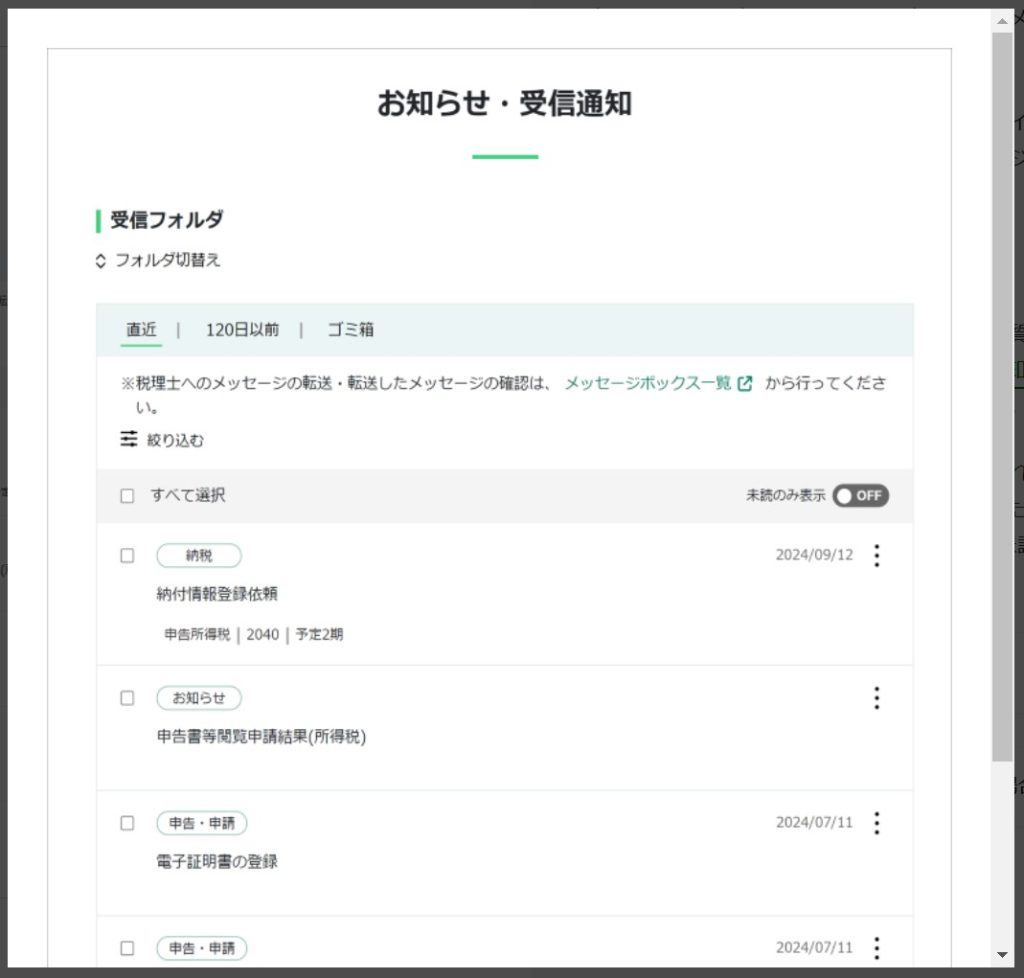
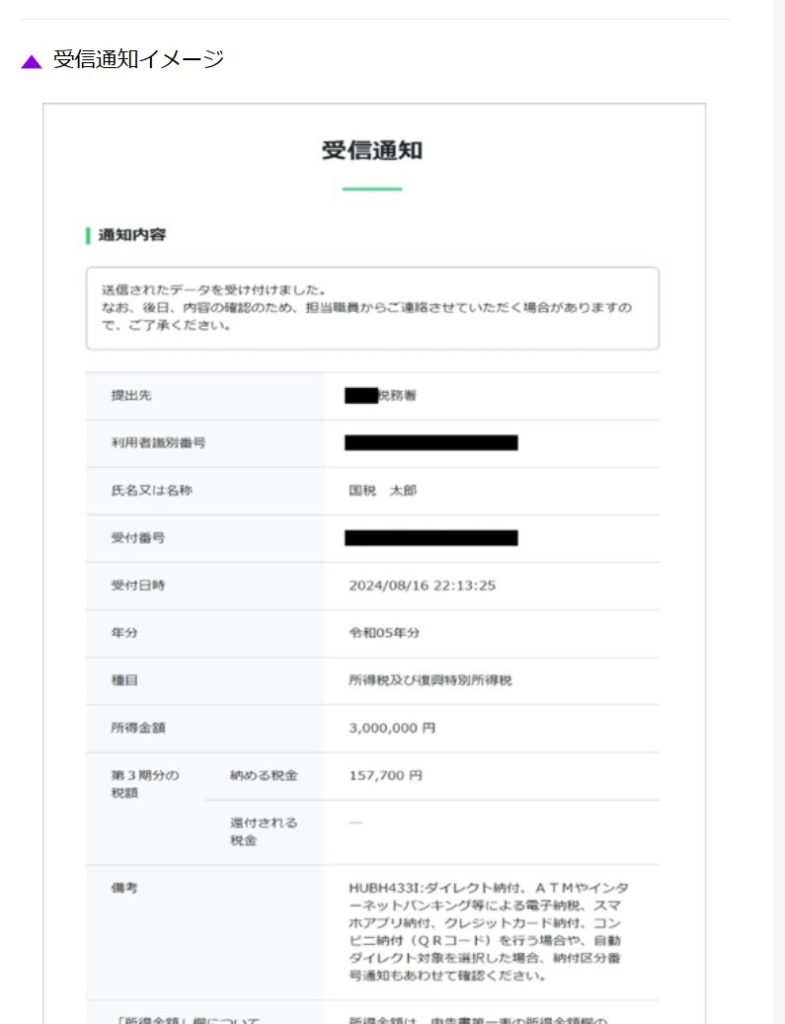
これまで、画面のデザインなどは、ちょくちょく変わってきていますが、基本的な表示内容などはあまり変わっていないかなと。
e-Tax専用の自分のメールボックスがあるというイメージでしょうか。
e-Taxソフト(WEB版)→ 利用者識別番号・パスワード
e-Taxのメッセージボックスにアクセスする方法として、一番分かり易いのは、利用者識別番号とパスワードでログインする方法があります。
IDとパスワードでログインするというのは、他のシステムでも多くあるので、イメージし易いかなと。
流れとしては、
①e-Taxソフト(WEB版)にアクセス
↓
②利用者識別番号・パスワードでログイン
↓
③メッセージボックスを開く
というもの。
①e-Taxソフト(WEB版)にアクセス
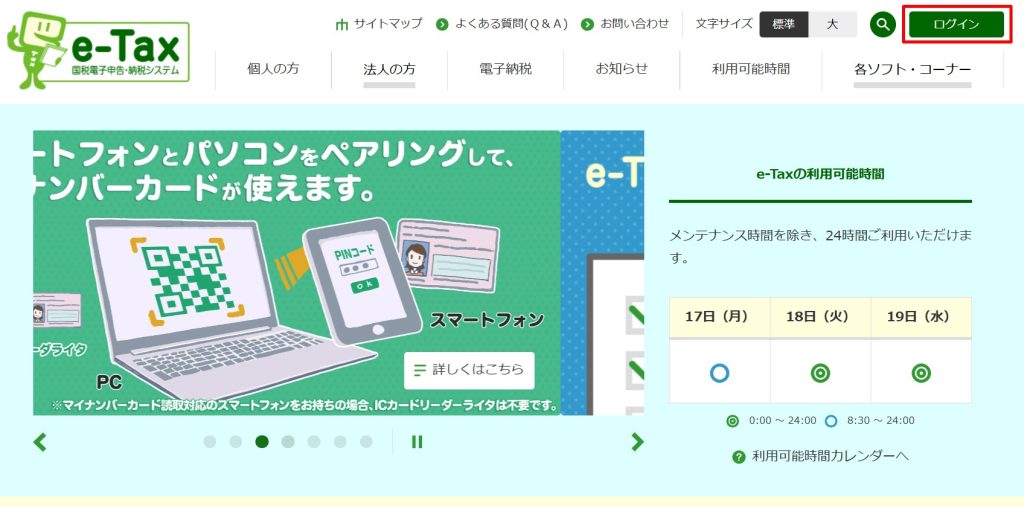
②利用者識別番号・パスワードでログイン
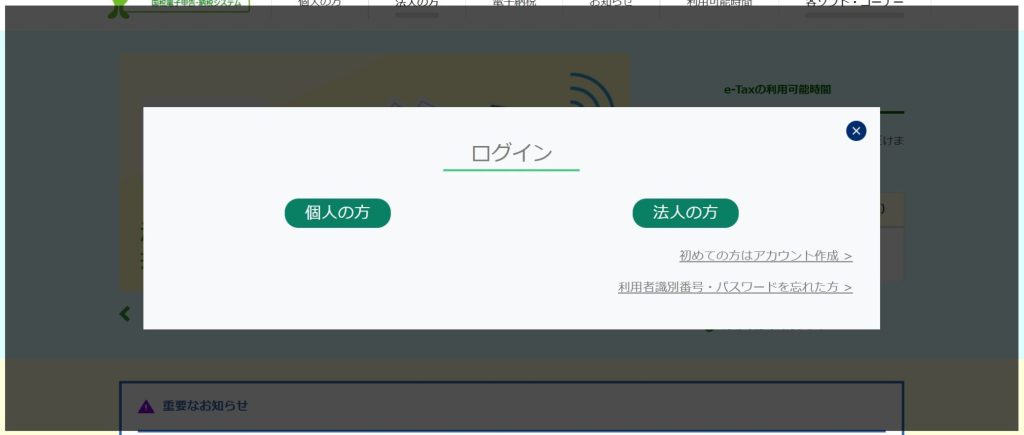
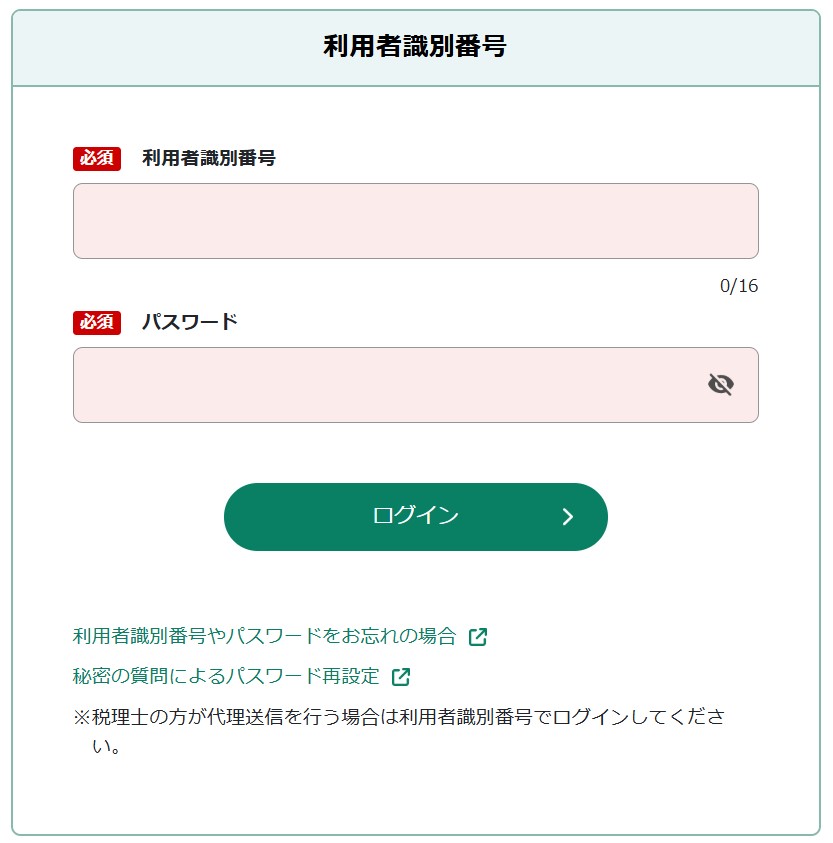
③メッセージボックスを開く
e-Taxホームページ
メッセージボックスについて
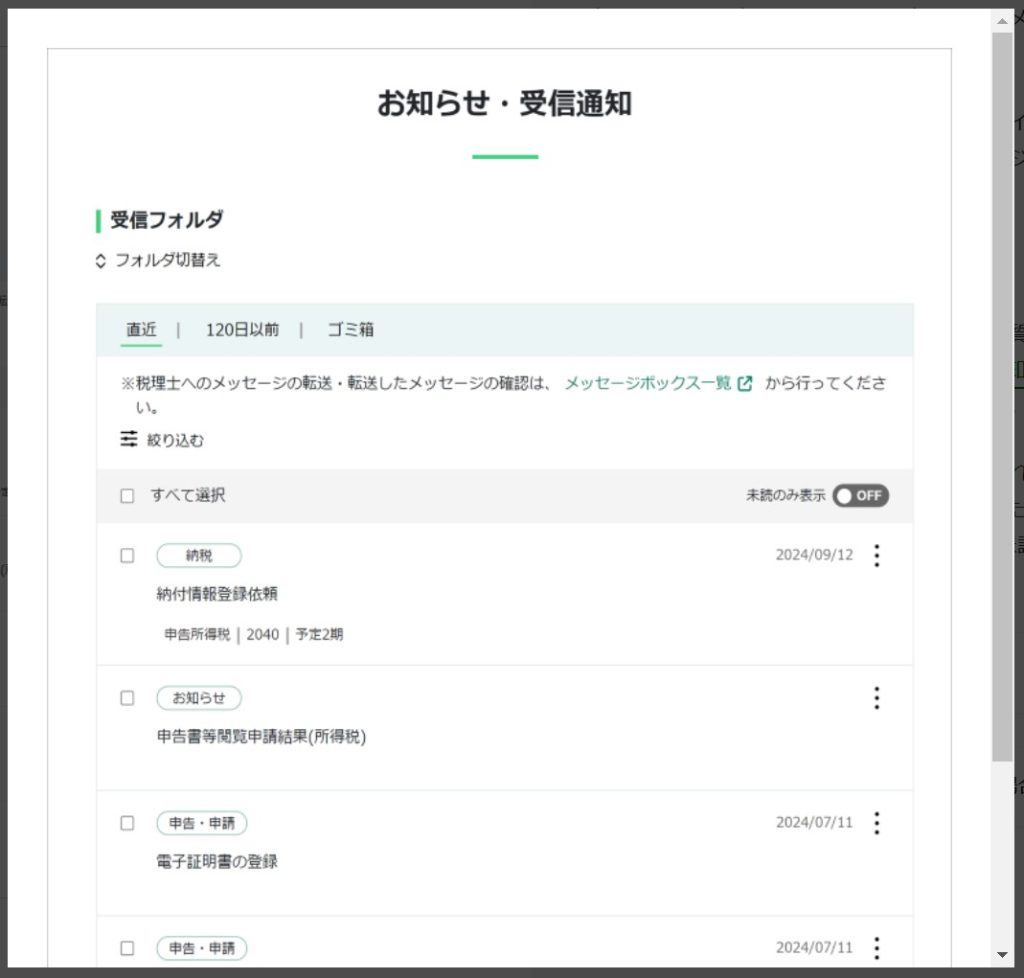
法人の場合であれば、このメッセージボックスからキャッシュレス納付の手続きに進んだり出来るので、メッセージボックスへのアクセス方法としては一番速いかもしれません。
ただ、個人の場合には、お知らせの内容によっては、セキュリティ対策の観点から、電子証明書による認証がないとメッセージが開けない仕様になっています。
e-Taxホームページ
メッセージボックスについて
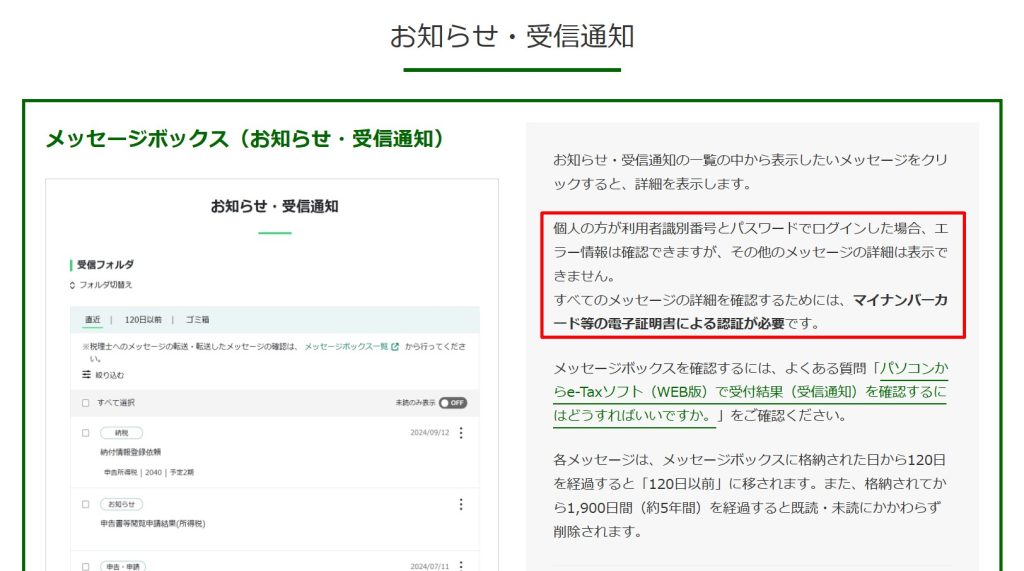
メッセージの内容によっては、マイナンバーカード等による電子証明書の認証があるアクセスの方が速いかもしれません。
e-Taxソフト(WEB版)→マイナンバーカード・スマホ用電子証明書
個人の場合であれば、マイナンバーカードを利用した電子証明書の認証という方法があります。
もちろん、マイナンバーカードを持っていることが前提ではありますが。
①e-Taxソフト(WEB版)にアクセス
↓
②マイナンバーカード・スマホ用電子証明書による認証
↓
③メッセージボックスを開く
というもの。
①と③は前項と同じで、②の画面が違うところです。
②マイナンバーカード・スマホ用電子証明書による認証
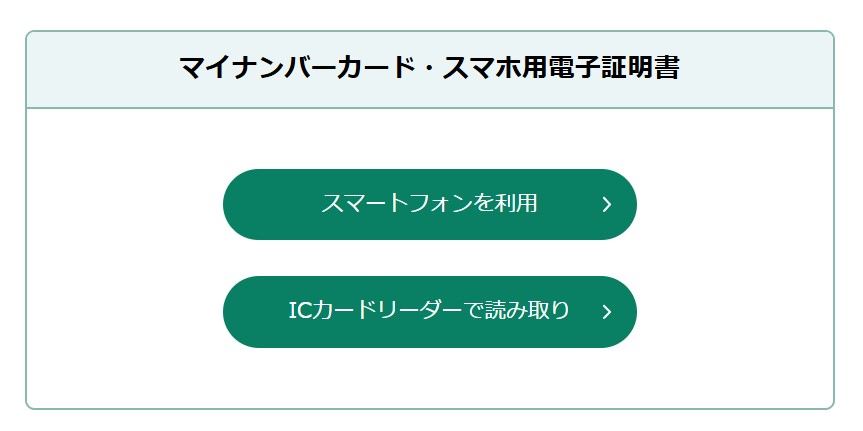
「スマートフォンを利用」の場合であれば、マイナポータルのアプリと連動させることで認証することが出来ます。
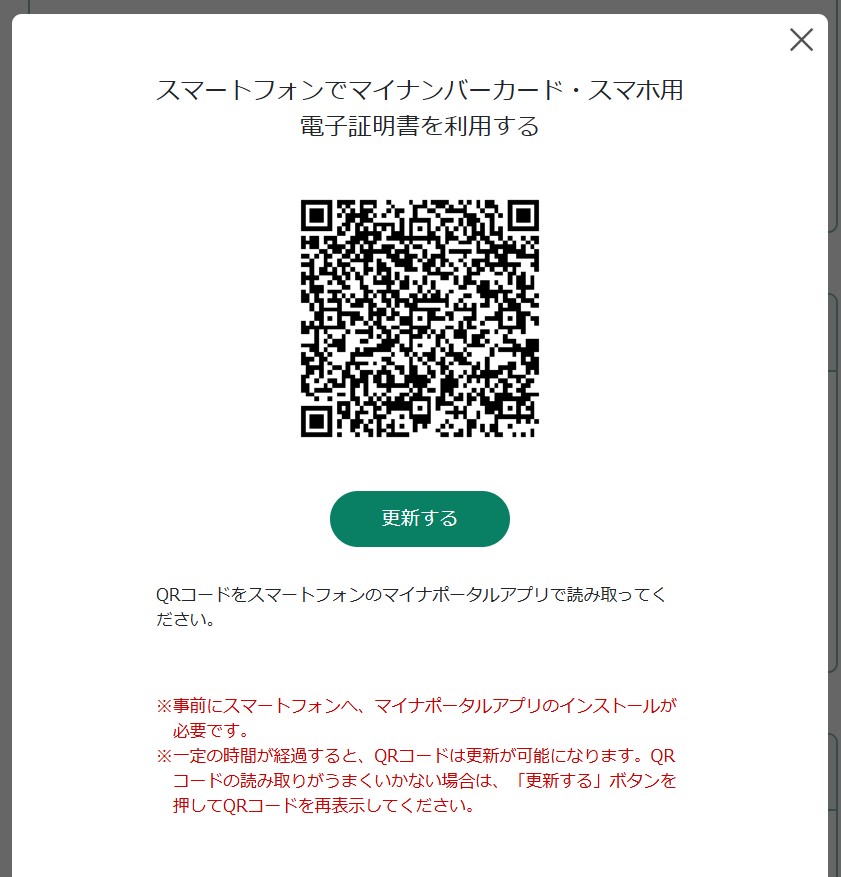
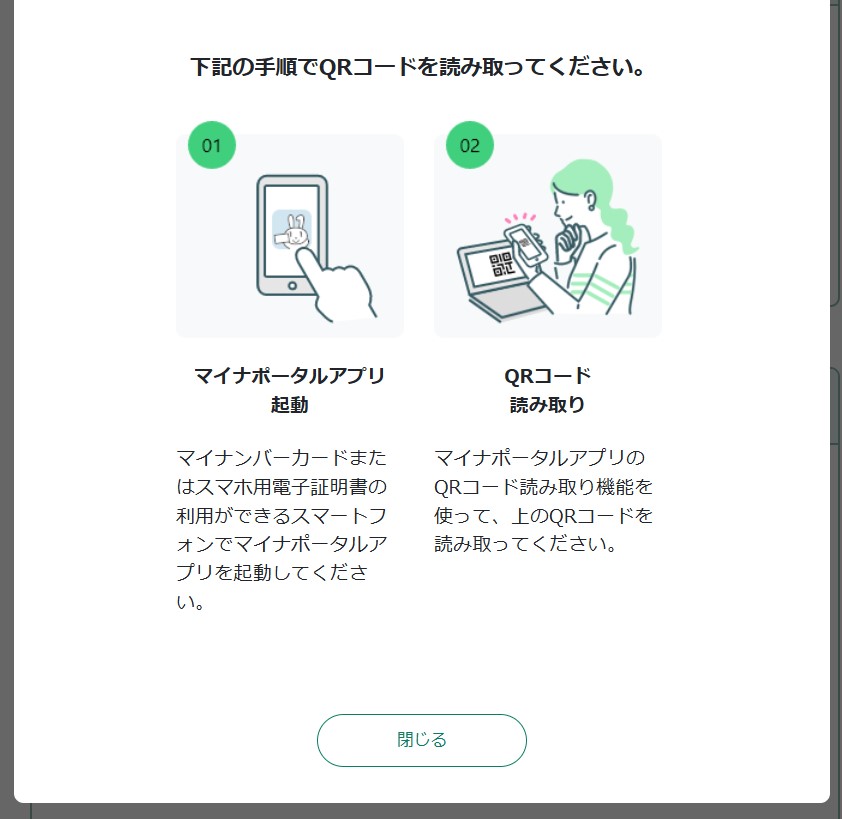
上記の画面をパソコンに表示させながら、マイナポータルアプリをスマホで開いて、認証していく流れです。

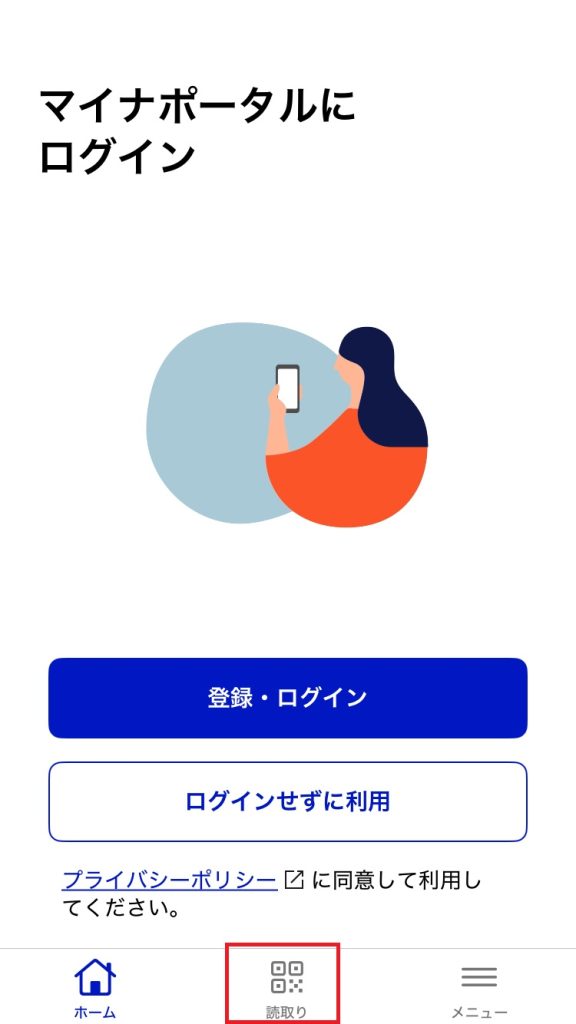
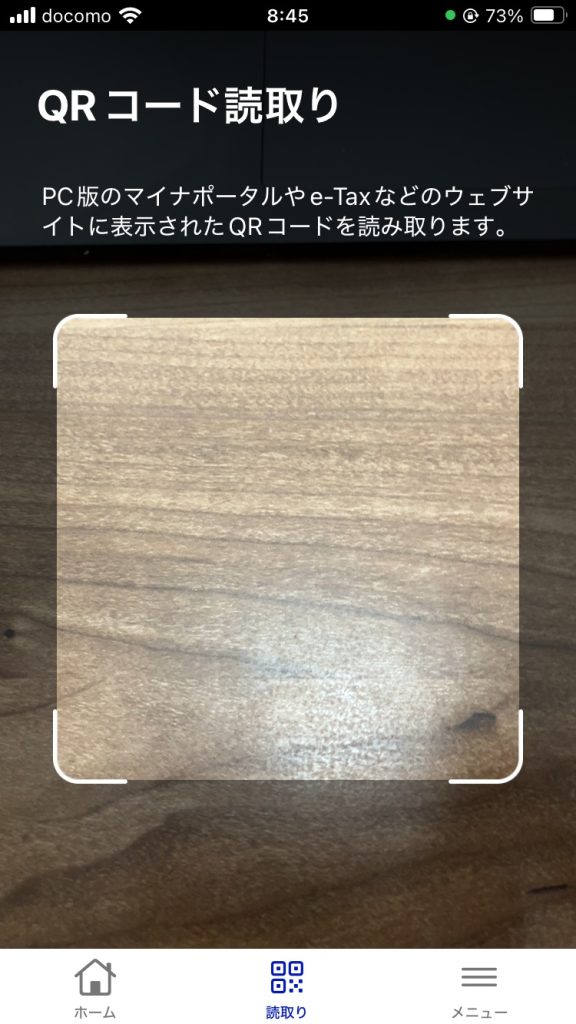
後は、スマホのマイナポータルアプリでマイナンバーカードを読み取れば認証完了です。
「②マイナンバーカード・スマホ用電子証明書による認証」の中に、
マイナポータルアプリによる認証
↓
マイナンバーカードの読み取り
という工程も含まれるため、利用者識別番号・パスワードでログインするよりも、ひと手間増えるようなイメージです。
マイナポータルアプリから
マイナポータルアプリを利用するのであれば、スマホで完結させることも出来ます。
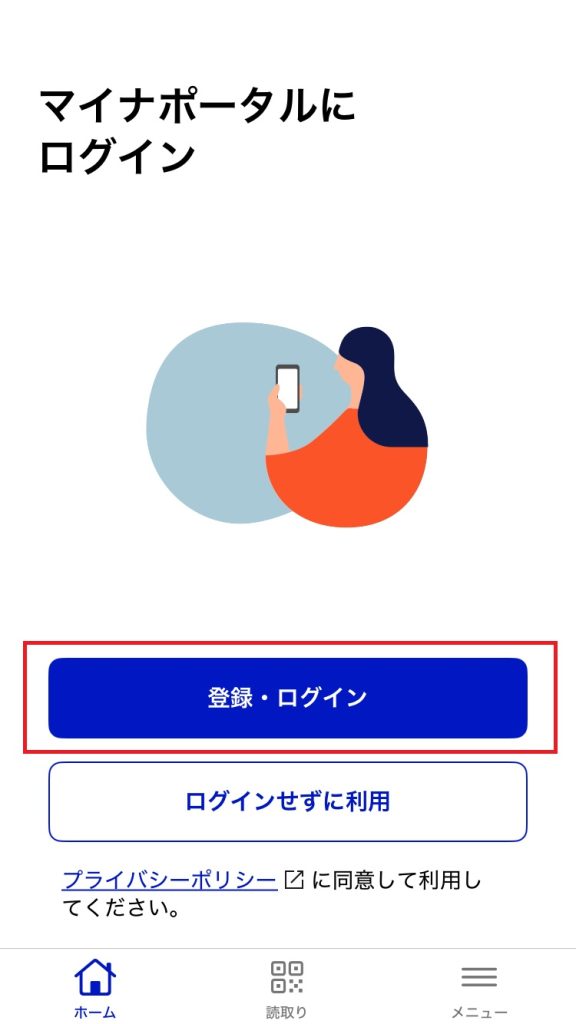
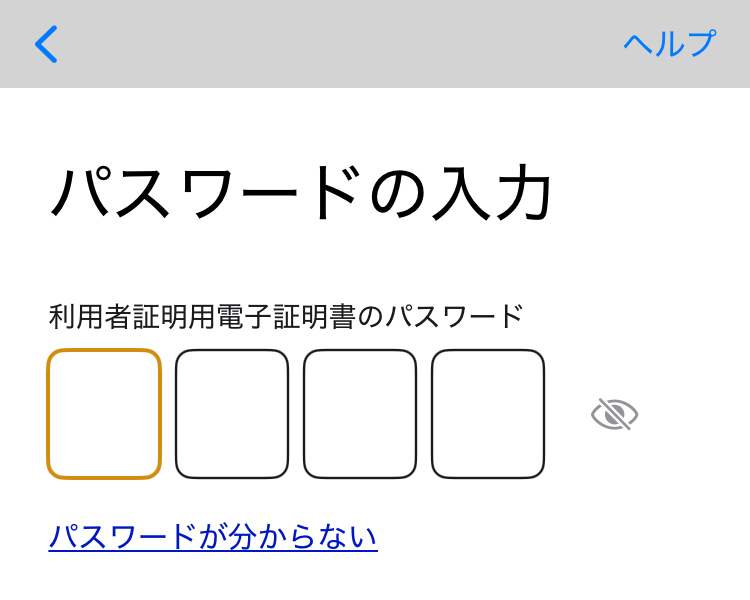
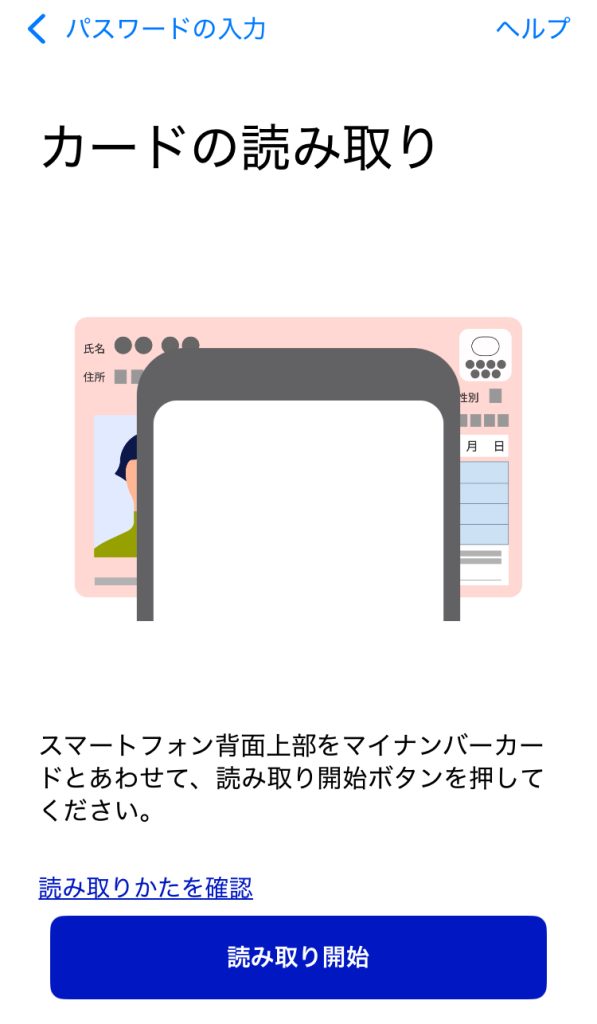
マイナポータルへのお知らせからe-Taxのメッセージボックスに移動することも出来ます。
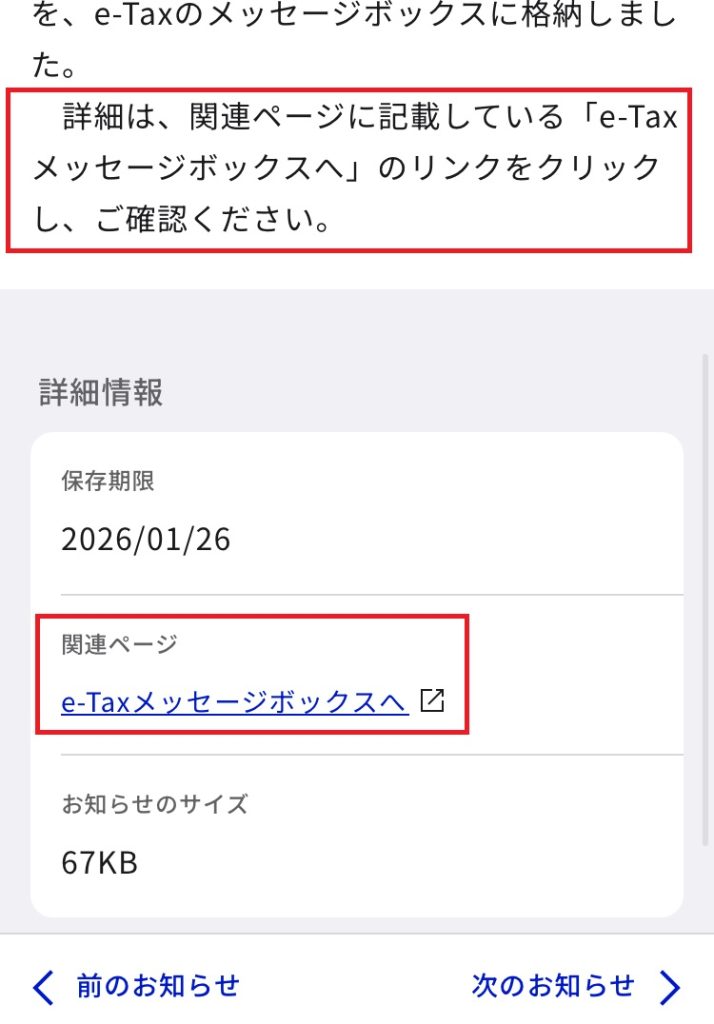
おわりに
最近は、個人の場合であれば、e-Taxのメッセージボックスへのアクセスは、スマホで完結させるマイナポータルアプリが便利かなと思うようになってきました。
【広告スペース】>>>>>>>>>>>>>>
>>>>>>>>>>>>>> 【広告スペース】
最後まで読んでいただき、ありがとうございました!
この記事を書いている人

エフティエフ税理士事務所
代表 税理士
藤園 真樹(ふじぞの まさき)
大阪市福島区を拠点に活動中。
オンラインも活用しているので、対応エリアは問いません。
平日毎日でブログを更新中。
プロフィールはこちら
主なサービスメニュー
【単発サポート】
単発税務サポート
個別コンサルティング
確定申告サポート
融資サポート
【継続サポート】
顧問業務
税務顧問応援パッケージ(福島区)
税務顧問応援パッケージ(ラーメン屋さん)
事務処理のひと手間を減らすサポート


